|
|
|
|
|
我们的win11系统是支持将软件固定到任务栏当中的,可是操作和其他人的不一样,需要通过某个文件夹来实现,不少用户想要将自己常用的软件固定到任务栏,可以方便启动,要怎么设置才能够实现呢,本期的win11教程就来为大伙进行解答,希望今日的内容可以帮助更多人解决问题。 win11怎么把应用固定到任务栏? 1、首先我们双击进入此电脑。  2、然后定位到如下位置C:UsersAdministratorAppDataRoamingMicrosoftInternet ExplorerQuick LaunchUser PinnedTaskBar。 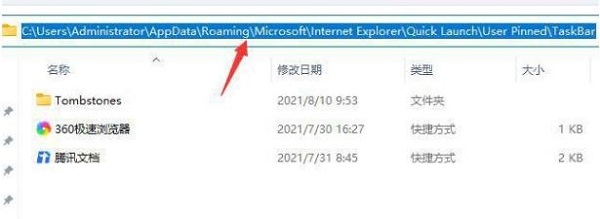 3、然后将我们需要固定到任务栏的应用快捷方式拖动到这个文件夹中。 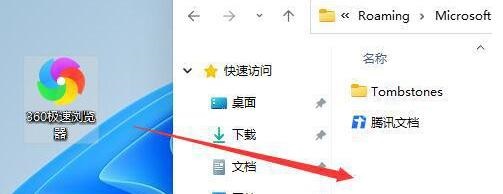 4、拖动完成后,我们就能发现它已经固定到任务栏了。 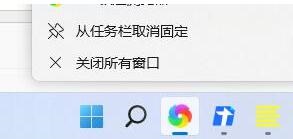 5、如果用户想将回收站之类的图标固定到任务栏上,那么先右键点击图标创建快捷方式,然后把快捷方式放入这个文件夹里。 以上就是win11怎么把应用固定到任务栏?win11软件固定任务栏设置的方法的全部内容,望能这篇win11怎么把应用固定到任务栏?win11软件固定任务栏设置的方法可以帮助您解决问题,能够解决大家的实际问题是软件自学网一直努力的方向和目标。 |